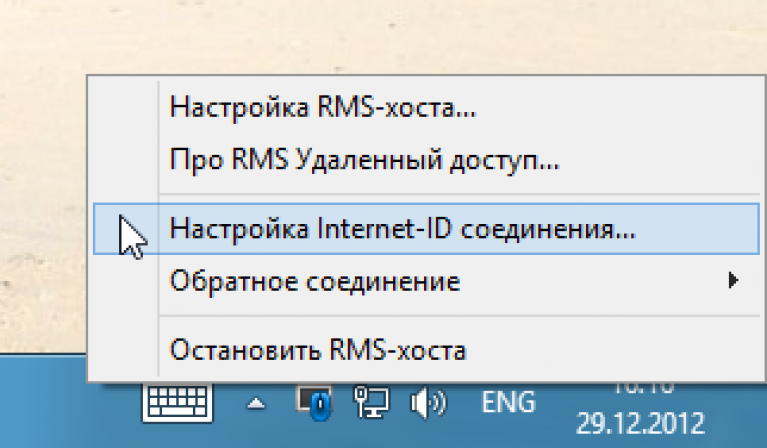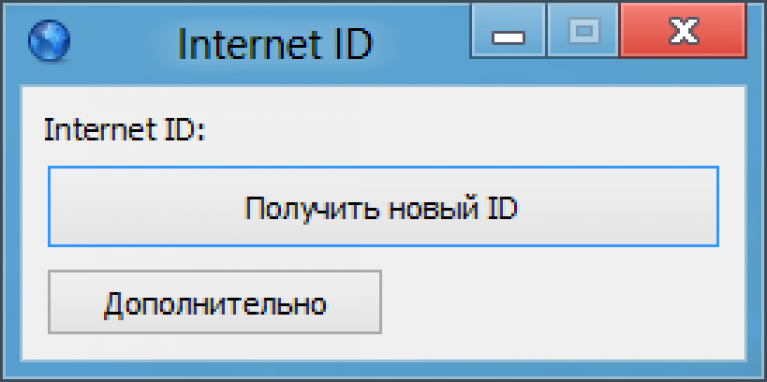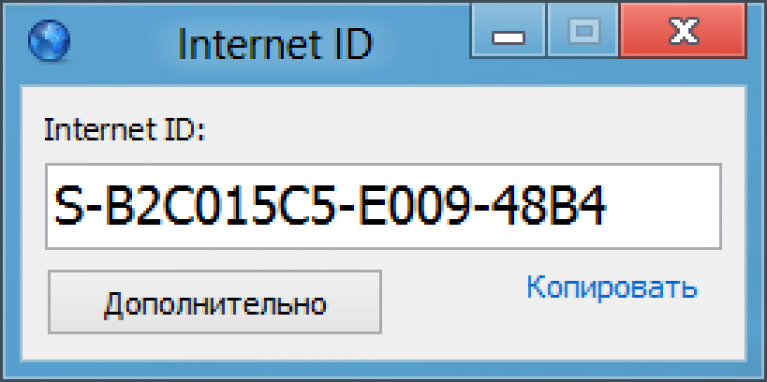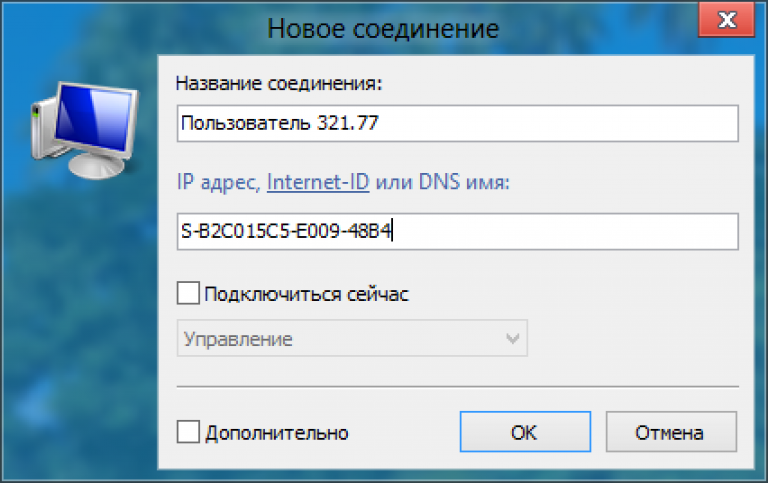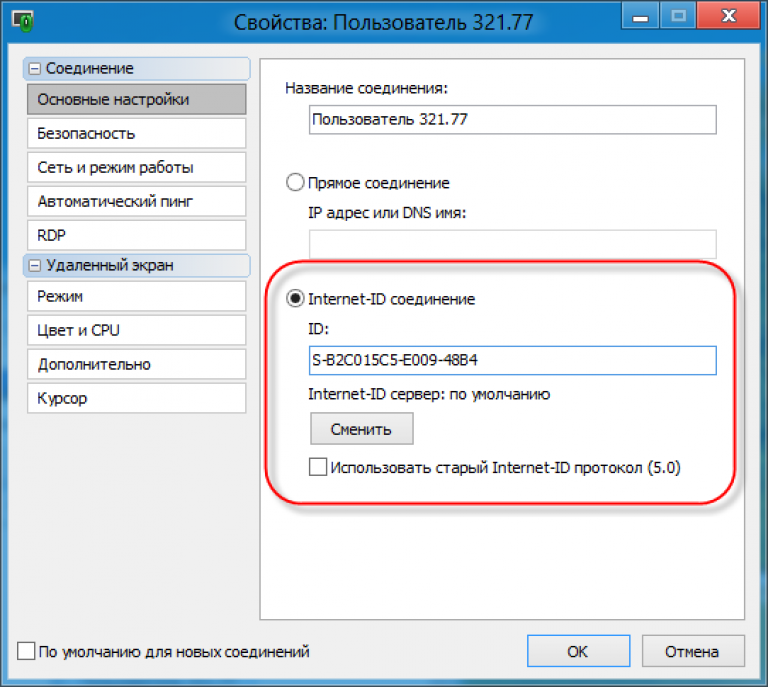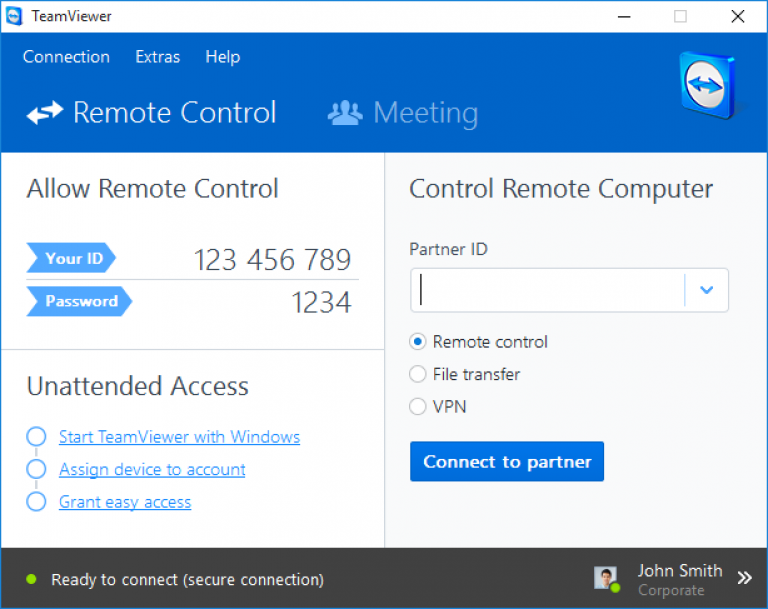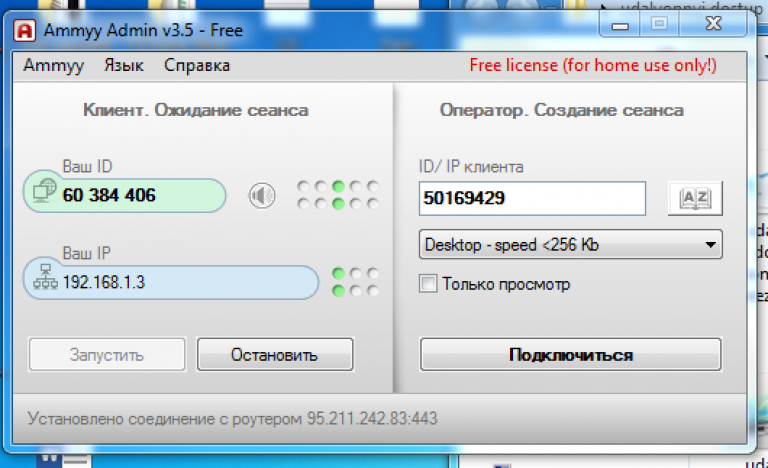サイトのセクション
編集者の選択:
- PCの電源を入れるとBIOSのビープ音が鳴る
- 連絡先内のページを削除するにはどうすればよいですか?
- 削除されたVKontakteページを削除するにはどうすればよいですか?
- ENIAC - 世界最初のコンピューター
- VKontakte が職場でブロックされました。どうすれば回避できますか?
- 携帯電話から VKontakte ページを削除する方法
- BIOS を使用してハードドライブをフォーマットする方法
- サイトがブロックされている場合、Odnoklassniki にログインするにはどうすればよいですか?
- 連絡先ページを完全に削除するにはどうすればよいですか?
- ウクライナでVKとOdnoklassnikiのブロックを回避する方法
広告
| インターネット経由でコンピュータにリモート アクセスを接続する方法: ガイド |
|
インターネット経由のリモート コンピュータ アクセスにより、PC が現在地から数千キロメートル離れた場所にある場合でも、PC を制御できます。 このテクノロジーは、グローバル ネットワーク上のユーザーに一意の識別子を割り当てるという原理に基づいて機能します。 このデータを使用して、リモコンへの接続が確立されます。 この機能は、Windows オペレーティング システムのシステム機能と追加プログラムの両方を使用して構成できます (これらの使用は通常は無料です)。
Windows のインターネット ID 機能の使用ネットワーク上で一意の識別番号を割り当てると、接続プロセスが大幅に簡素化されます。 この機能を使用すると、コンピューターは毎回逆接続プロセスを構成する必要がなくなります。 また、インターネットID機能は非常に使いやすく、一般ユーザーでも操作設定が可能です。 インターネット ID はどのように機能しますか? 2 台のコンピュータの接続は、1 つのホストへの接続を通じて行われます。 インターフェイスは、NAT プロトコルまたは標準のファイアウォールを使用して表示されます。 インターネット ID オプションを使用して自分で PC へのリモート アクセスを設定するには、以下の手順に従ってください。
数秒待って、接続が完了するまで待ちます。 その後、別の PC にリモート アクセスを試みる場合は、管理者側で識別子のみを入力し、クライアント側で以前に作成した接続テンプレートを選択する必要があります。 リモート アクセスをセットアップするための提案された方法に加えて、セットアップがさらに簡単な特別なプログラムを使用することもできます。 TeamViewer プログラムTeamViewer は、コンピュータへの接続を作成し、リモート アクセスを操作するための最も人気のあるアプリケーションの 1 つです。
このユーティリティの主な特徴は、ユーザーがプログラムのクライアント部分とサーバー部分を別々に扱う必要がないことです。 両方のコンピュータにプログラムをインストールし、マウスを数回クリックするだけで接続をセットアップするだけです。 初回起動後、アプリケーションウィンドウにパソコンIDとアクセスパスワードが表示されます。 別のコンピュータに接続するには、[パートナー ID] フィールドにその ID を入力し、[接続] ボタンをクリックするだけです。 TeamViewer の利点:
企業接続にモジュールを使用する場合は、アプリケーションの有料版を購入する必要があります。 アミー管理者このプログラムを使用すると、別の PC のリモート コントロール機能にアクセスできます。 この機能は、上記の Team Viewer と非常によく似ています。 利用可能な動作モードには、別のユーザーのパーソナル コンピュータまたはラップトップを表示およびリモート制御する機能が含まれます。
このプログラムは、2 つのデバイスにインストールしなくても使用できます。 コンピュータ上でポータブル版を開くだけです。 このユーティリティは、営利組織や企業での使用を目的としていません。 Ammy admin は、開発者の公式 Web サイト http://www.ammyy.com/ru/ からダウンロードできます。 まず、両方のコンピューターで Ammy admin を起動します。 次に、クライアント コンピュータにサーバー コンピュータ ID を入力します。 「接続」ボタンをクリックします。 接続図も図 8 に示します。 このアプリケーションは、長期にわたる定期的な作業よりも、1 回限りの接続を組織することに適しています。 他の同様のソフトウェアと比べた利点としては、接続プロセスの簡素化、直感的なインターフェイス、高速性などが挙げられます。 このアプリケーションの欠点の中には、モバイルデバイスやタブレットでは利用できないことが挙げられます。 フォルダーやファイルを転送するモードもありません。 プログラムの使用は月あたり 15 時間に制限されます。 この機能は商用利用の可能性を排除するように設計されています。 |
| 読む: |
|---|
人気のある:
10分間の臨時メール?
|
新しい
- 連絡先内のページを削除するにはどうすればよいですか?
- 削除されたVKontakteページを削除するにはどうすればよいですか?
- ENIAC - 世界最初のコンピューター
- VKontakte が職場でブロックされました。どうすれば回避できますか?
- 携帯電話から VKontakte ページを削除する方法
- BIOS を使用してハードドライブをフォーマットする方法
- サイトがブロックされている場合、Odnoklassniki にログインするにはどうすればよいですか?
- 連絡先ページを完全に削除するにはどうすればよいですか?
- ウクライナでVKとOdnoklassnikiのブロックを回避する方法
- BIOS によるフォーマット